विंडोज 7 / 8.1 के लिए विंडोज 10 इंस्टॉलेशन को प्रीइंस्टॉल्ड या अपग्रेडेड डाउनग्रेड कैसे करें
माइक्रोसॉफ्ट विंडोज 10 / / March 18, 2020
पिछला नवीनीकरण
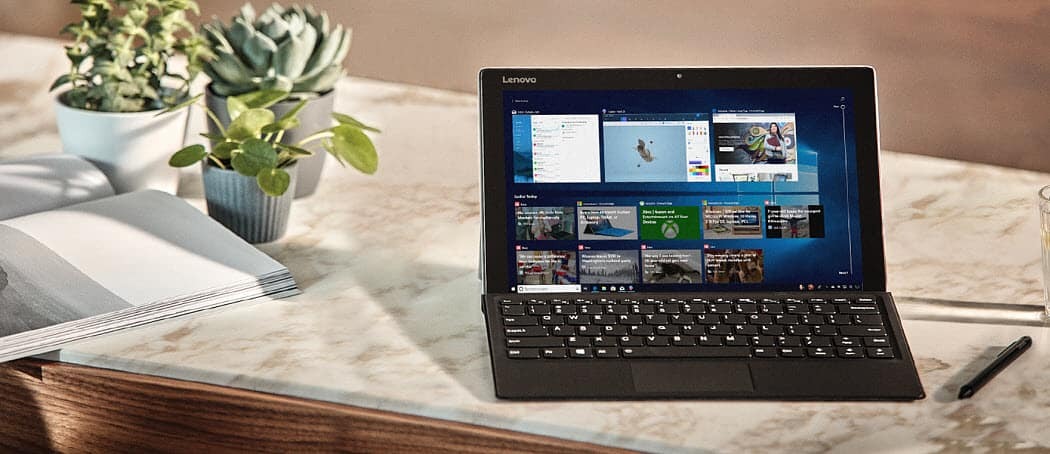
यदि आपको एक नया कंप्यूटर मिलता है जो विंडोज 10 के साथ आता है, तो आप इसे विंडोज 7 या 8.1 पर डाउनग्रेड करना चाहते हैं। यहां आपको इसे करने के लिए जानने की आवश्यकता है।
Microsoft को उम्मीद है कि विंडोज 10 तीन साल के भीतर 1 बिलियन सिस्टम पर चलेगा। एक सराहनीय लक्ष्य, लेकिन वह जो उपयोगकर्ता की आवश्यकताओं को ध्यान में नहीं रखता है। विंडोज 10 विंडोज 8.1 के साथ बहुत कुछ साझा करता है; यह उस रिलीज से अपग्रेड होने वाला एक सहज अनुभव है। विंडोज 7 उपयोगकर्ताओं के लिए, कहानी थोड़ी अलग हो सकती है। कुछ पुराने एप्लिकेशन पुराने संस्करणों के साथ बेहतर काम करते हैं। यदि आप आज एक नया पीसी खरीदते हैं, तो इसकी संभावना विंडोज 10 पूर्वस्थापित होगी। उपयोगकर्ताओं के पास अभी भी एक विकल्प है, हालांकि, जो कि विंडोज के पुराने संस्करण जैसे विंडोज 7 या यहां तक कि विंडोज 8.1 की स्थापना को डाउनग्रेड करने की क्षमता है।
महत्वपूर्ण लेख: यह आपके विंडोज 10 को पिछले संस्करण में वापस अपग्रेड करने से अलग प्रक्रिया है। जब आप विंडोज 7 या 8.1 को विंडोज 10 में अपग्रेड करते हैं, तो आपके पास एक 30-दिवसीय विंडो होती है जहां आप इसे पिछले संस्करण में वापस रोल कर सकते हैं और अपना कोई डेटा नहीं खो सकते हैं। वापस रोल करने पर अधिक जानकारी के लिए, इनमें से एक लेख देखें:
- रोलबैक विंडोज 10 विंडोज 7 या 8.1 के लिए अपग्रेड करें
- आप विंडोज 7 / 8.1 पर विंडोज 10 अपग्रेड को वापस कर सकते हैं लेकिन विंडोज को हटाएं नहीं
पूरी तरह से कार्य आपको पूरा करना चाहिए
डाउनग्रेडिंग एक शामिल प्रक्रिया है; मैं दृढ़ता से अनुशंसा करता हूं कि इस परियोजना को शुरू करने से पहले आपके पास सब कुछ है, जैसे:
- विंडोज 7 या विंडोज 8.1 की कॉपी आप डाउनग्रेड करना चाहते हैं। यदि आपके पास लाइसेंस नहीं है, तो आपको करना होगा विंडोज 7 या विंडोज 8.1 लाइसेंस खरीदें. यदि आपका सिस्टम विंडोज 10 प्रो के साथ प्रीइंस्टॉल्ड हुआ, तो आपको इसकी आवश्यकता होगी डाउनलोड या विंडोज 7 प्रोफेशनल या विंडोज 8.1 प्रो डिस्क को उधार लें।
- कंप्यूटर से एक उत्पाद कुंजी जो विंडोज 7 प्रोफेशनल या विंडोज 8.1 प्रो चला रही है। यदि आप विंडोज 10 प्रो ओईएम से डाउनग्रेड अधिकारों का उपयोग कर रहे हैं, तो यह कुंजी रिटेल अपग्रेड, पूर्ण संस्करण, ओईएम प्रीइंस्टॉल्ड, या सिस्टम बिल्डर उत्पाद कुंजी हो सकती है।
- विंडोज 7 या विंडोज 8.1 के लिए आवश्यक हार्डवेयर ड्राइवर।
- बाहरी हार्ड डिस्क को अपने विंडोज 10 की स्थापना का बैकअप लें.
- आपके Windows 10 प्रो OEM उत्पाद कुंजी की एक प्रति उपलब्ध है, बस उस स्थिति में जब Microsoft समर्थन को सक्रियण के दौरान इसे सत्यापित करने की आवश्यकता होती है। यहाँ आप इसे कैसे पा सकते हैं। कृपया ध्यान दें, यह केवल पहले से स्थापित विंडोज 10 प्रो लाइसेंस के लिए है।
दबाएँ विंडोज कुंजी + एक्स तब दबायें कमांड प्रॉम्प्ट (व्यवस्थापक)कमांड प्रॉम्प्ट पर, निम्न कमांड टाइप करें, फिर एंटर को अपने कीबोर्ड पर हिट करें।
Wmic पथ SoftwareLicensingService OA3xOriginalProductKey मिलता है
अन्य विकल्प जिन्हें आपको डाउनग्रेड करने से पहले विचार करना चाहिए
विंडोज 8.1 या विंडोज 7 से विंडोज 10 में अपग्रेड किए गए कंप्यूटरों के लिए, एक सीमित विकल्प उपलब्ध है अपने पिछले संस्करण में रोलबैक करने के लिए 30 दिन. यदि विंडोज 10 में आपका अपग्रेड एक महीने से अधिक पुराना है, तो मैन्युअल डाउनग्रेड करना होगा। यदि आपका कंप्यूटर रिकवरी मीडिया के साथ आया है, तो अपने कंप्यूटर पर विंडोज 7 या विंडोज 8 को कैसे पुनर्स्थापित करें, इसके निर्देशों के लिए प्रलेखन से परामर्श करें।
यदि आपने हाल ही में एक नया कंप्यूटर खरीदा है, तो विंडोज 10 के साथ प्रीइंस्टॉल्ड किया गया है, केवल यह पता लगाने के लिए कि यह काम नहीं करता है आपके हार्डवेयर या सॉफ़्टवेयर के साथ, या आप इसे पसंद नहीं करते हैं, तो आप शायद इसे वापस करने पर विचार कर सकते हैं संगणक। वास्तव में डाउनग्रेडिंग से जुड़ी परेशानी उतनी सुविधाजनक और सुगम नहीं है जितना आप विश्वास कर सकते हैं।
इसके अलावा, विंडोज के पुराने संस्करणों के साथ सिस्टम की मांग बनी हुई है, जो कि आप पसंद कर सकते हैं। ज्यादातर OEM विक्रेता जैसे डेल, एचपी और लेनोवो विंडोज 7 या विंडोज 8.1 के विकल्प के साथ नए मॉडल सिस्टम प्रदान करते हैं। अगर आपका कंप्यूटर अभी भी है इसकी वारंटी अवधि के भीतर, तब मेरा सुझाव है कि आप इसका लाभ उठाएं और विंडोज 7 या विंडोज के साथ पूर्वस्थापित एक उपयुक्त प्रणाली खरीद लें 8.1.
Microsoft ने उपलब्ध कराया, a उन विक्रेताओं की सूची जो विंडोज 7 / 8.1 सिस्टम का चयन प्रदान कर रहे हैं के लिए समर्थन के साथ इंटेल का नवीनतम सीपीयू आर्किटेक्चर, स्काईलेक. माइक्रोसॉफ्ट ने हाल ही में स्काइलेक के भविष्य के संशोधनों के लिए विंडोज 7 और विंडोज 8.1 समर्थन को सीमित करने की योजना की घोषणा की। यह अब उपलब्ध समय के लिए एक नए पीसी में अपग्रेड करने का उपयुक्त समय होगा। एक वर्ष के भीतर, Microsoft केवल भविष्य के प्रोसेसर तकनीक पर विंडोज 10 का समर्थन करने पर ध्यान केंद्रित करेगा।
विंडोज 8.1 या विंडोज 7 के लिए डाउनग्रेड करें
यदि आपने हाल ही में विंडोज 10 के साथ एक सिस्टम खरीदा है, लेकिन आपकी खरीद वारंटी विंडो के बाहर है, तो आपका अगला सबसे अच्छा विकल्प मैन्युअल रूप से डाउनग्रेड करना है, यदि आपका सिस्टम इसका समर्थन करता है। यहां आपको यह निर्धारित करने की आवश्यकता है कि क्या आप सफलतापूर्वक डाउनग्रेड कर सकते हैं:
- जांचें कि क्या निर्माता के पास देशी विंडोज 7 और विंडोज 8.1 हार्डवेयर ड्राइवर उपलब्ध हैं; मॉडल प्रणाली के आधार पर, यह कोई गारंटी नहीं है कि वे क्या करते हैं। कार्य प्रणाली के लिए आपको महत्वपूर्ण ड्राइवरों जैसे चिपसेट, वीडियो, नेटवर्क, ऑडियो और स्टोरेज की आवश्यकता होगी।
- एक विंडोज 7 या विंडोज 8.1 लाइसेंस। यदि आपके पास विंडोज 8.1 या विंडोज 7 के लिए लाइसेंस नहीं है, तो आपको एक खरीद करनी होगी। यदि आपका सिस्टम विंडोज 10 प्रो के साथ प्रीइंस्टॉल्ड हुआ है, तो आप स्वचालित रूप से विंडोज 8.1 प्रो या विंडोज 7 प्रोफेशनल के डाउनग्रेड अधिकारों के हकदार हैं।
निर्माता की वेबसाइट पर जाएं, और फिर वेबसाइट के डाउनलोड और ड्राइवर अनुभाग में देखें। फिर मॉडल नंबर दर्ज करें फिर ओके या गो पर क्लिक करें।
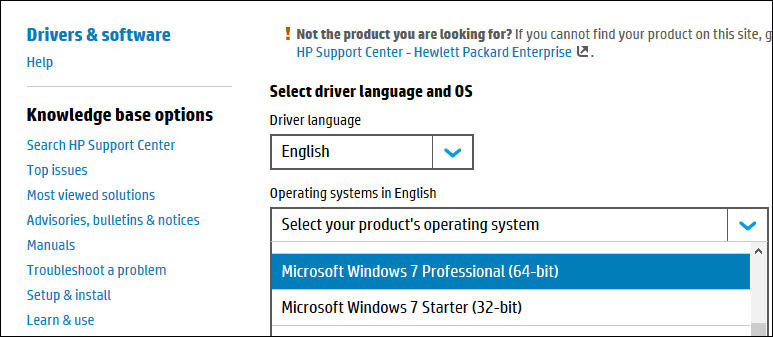
आपके ड्राइवर मिल जाने के बाद, वेबसाइट में आमतौर पर ऑपरेटिंग सिस्टम को फ़िल्टर करने का विकल्प होगा। सूची बॉक्स में क्लिक करें, विंडोज 7 या विंडोज 8.1 चुनें कि आप किस संस्करण को डाउनग्रेड करने का निर्णय लेते हैं। सभी महत्वपूर्ण ड्राइवरों जैसे चिपसेट, वीडियो, नेटवर्क, ऑडियो और स्टोरेज को डाउनलोड करने के लिए आगे बढ़ें। डाउनलोड करने के बाद, जब तक आप उन्हें स्थापित करने के लिए तैयार नहीं हो जाते, तब तक उन्हें एक थंब ड्राइव में सहेजें।
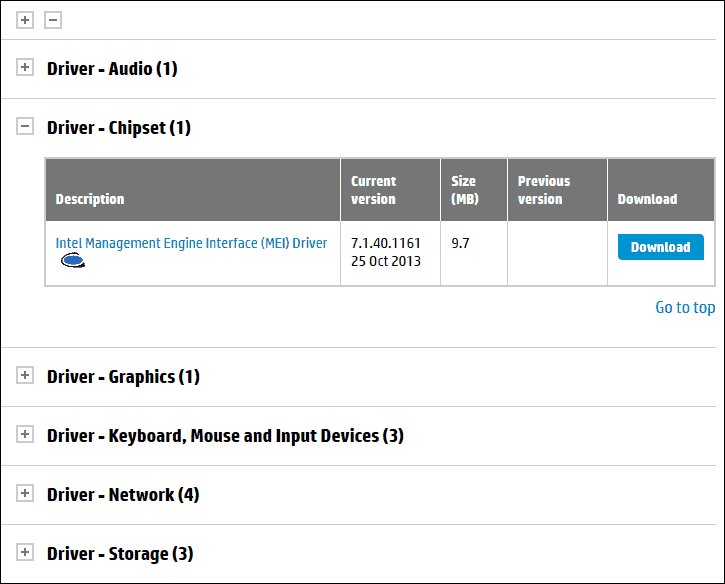
अपने विंडोज 10 सिस्टम का बैकअप लें
हो सकता है कि आज आपको विंडोज 10 पसंद न हो, या फिर विंडोज 7 में आपकी यात्रा अस्थायी हो। भविष्य में, यदि और जब आप विंडोज 10 पर लौटने का फैसला करते हैं, तो आप इसे सिस्टम छवि को पुनर्स्थापित करने के लिए एक सुविधाजनक प्रक्रिया बना सकते हैं। निस्संदेह, यह न्यूनतम असुविधा के साथ एक साफ स्थापित करने जैसा होगा। निर्देशों के लिए हमारा लेख देखें विंडोज 10 में सिस्टम इमेज कैसे बनाएं.
विंडोज 7 या विंडोज 8.1 का सही संस्करण और वास्तुकला चुनें
आपको विंडोज 7 या 8.1 के संस्करण और वास्तुकला को निर्धारित करने की आवश्यकता है, आप इंस्टॉल कर रहे होंगे। यदि आपके कंप्यूटर में 4 जीबी से अधिक रैम स्थापित है, तो 64-बिट संस्करण का उपयोग करें। यदि आपका उद्देश्य विरासत हार्डवेयर या सॉफ़्टवेयर के साथ संगतता है, तो 32 बिट आपका सबसे अच्छा विकल्प होगा, यह आपके सिस्टम को पता करने में सक्षम होने वाली मेमोरी की मात्रा को सीमित करेगा।
यदि आप विंडोज 10 प्रो ओईएम से डाउनग्रेड अधिकारों का उपयोग कर रहे हैं, तो आप विंडोज 7 या विंडोज 8.1 की एक प्रति डाउनलोड कर सकते हैं सॉफ्टवेयर रिकवरी पेज. विंडोज 7 मीडिया के लिए, आपके पास एक वैध उत्पाद कुंजी होनी चाहिए। यदि आप नहीं करते हैं, तो सॉफ़्टवेयर पुनर्प्राप्ति पृष्ठ काम नहीं करेगा। आपका अगला सबसे अच्छा विकल्प एक विश्वसनीय दोस्त या परिवार के सदस्य से संबंधित विंडोज 7 प्रोफेशनल डिस्क उधार लेना है।
सुरक्षित बूट और EFI बूट अक्षम करें फिर विंडोज 7 या 8.1 को स्थापित करने के लिए तैयार करें
स्थापित कर रहा है विंडोज 7 या विंडोज 8.1 एक अपेक्षाकृत आसान प्रक्रिया है। ऐसा करने के निर्देश के लिए हमारे लेख देखें। प्रक्रिया में एक क्लीन इंस्टाल करना शामिल है। आप विंडोज 10 के भीतर से विंडोज के पुराने संस्करण में इन-प्लेस अपग्रेड नहीं कर सकते हैं। स्थापना शुरू करने से पहले, आपको सुरक्षित बूट और देशी EFI बूट को अक्षम करना होगा। यदि आप विंडोज 7 स्थापित कर रहे हैं तो यह प्रक्रिया आवश्यक है। साथ ही, लीगेसी बूट को सक्षम करने से पहले सिक्योर बूट को निष्क्रिय करना आवश्यक है।
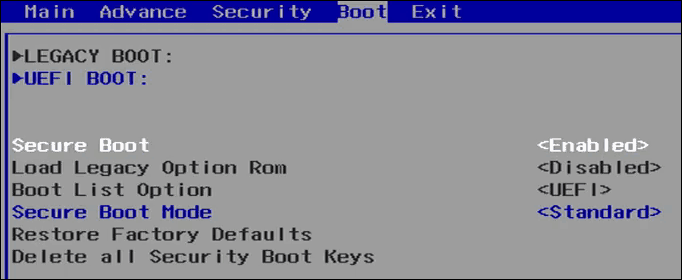
मैलवेयर से सिस्टम की सुरक्षा के लिए एक नए सुरक्षा तंत्र की विशेषता वाले विंडोज 8 लहर के हिस्से के रूप में सबसे पहले सिक्योर बूट को पेश किया गया था। सिक्योर बूट को डिसेबल करना सिस्टम ब्रांड और मॉडल में भिन्न हो सकता है; प्रक्रिया को सिस्टम के फर्मवेयर इंटरफ़ेस में बूट करने की आवश्यकता होगी। निम्नलिखित की जाँच करें निर्देशों के लिए TechNet लेख सुरक्षित बूट को निष्क्रिय कैसे करें।
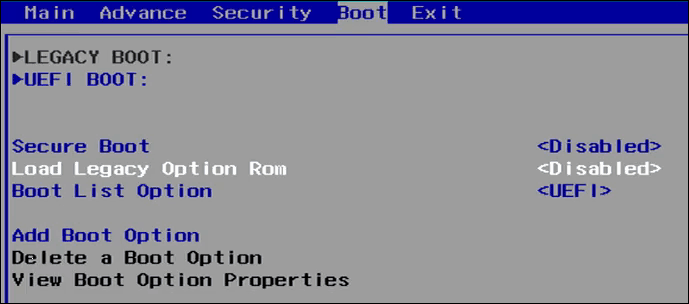
अपने विंडोज 7 या विंडोज 8.1 से बूट करने के बाद मीडिया इंस्टॉल करें। विकल्प पर क्लिक करें कस्टम एडवांस्ड), तब प्रत्येक विभाजन का चयन करें, तब हटाएं पर क्लिक करें जब तक कि केवल एक ही नहीं, बिना किसी डिस्क के। क्लिक करें नया; यह एक सिस्टम रिकवरी विभाजन बनाएगा। बड़े सिस्टम विभाजन को चुनें, फिर विंडोज के अपने संस्करण को स्थापित करने के लिए अगला क्लिक करें।
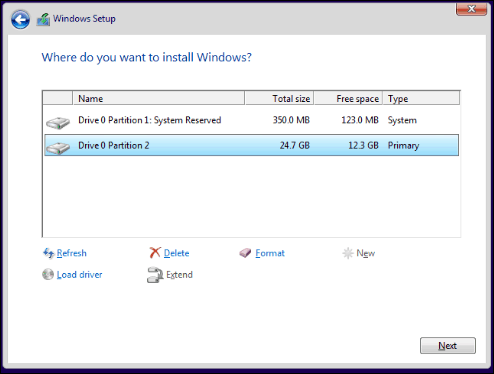
हार्डवेयर ड्राइवर स्थापित करें और विंडोज अपडेट करें
विंडोज 7 या विंडोज 8.1 स्थापित करने के बाद, पहले से डाउनलोड किए गए उपयुक्त ड्राइवरों को स्थापित करने के लिए आगे बढ़ें। सबसे महत्वपूर्ण के साथ शुरू करें जिसमें शामिल हैं; चिपसेट, वीडियो और नेटवर्क। आपके विंडोज 8.1 और विंडोज 7 इंस्टॉलेशन संभवत: पुराने हो जाएंगे, इसलिए तुरंत नवीनतम अपडेट के लिए विंडोज अपडेट की जांच करें और फिर उन्हें इंस्टॉल करें। इसके अलावा, सुनिश्चित करें कि आपकी एंटीवायरस उपयोगिता अपडेट की गई है। विंडोज 8.1 में एक अंतर्निहित एंटीवायरस शामिल है जिसे विंडोज डिफेंडर कहा जाता है। विंडोज 7 उपयोगकर्ता विंडोज डिफेंडर या एक अन्य मुफ्त थर्ड पार्टी एंटीवायरस उपयोगिता डाउनलोड कर सकते हैं।
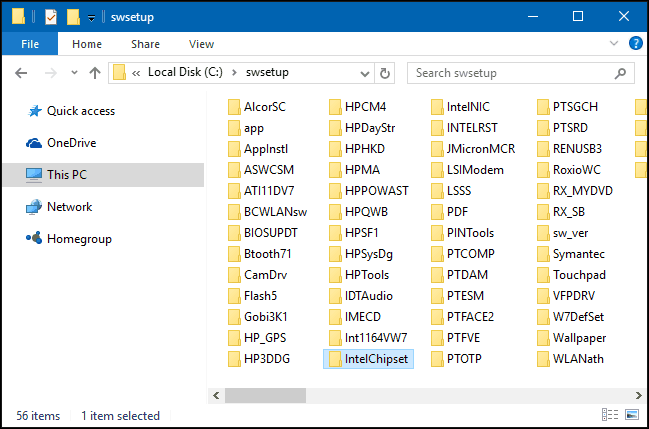
अपने विंडोज 7 या विंडोज 8.1 लाइसेंस को सक्रिय करना
एक बार जब आपके पास विंडोज 7 या विंडोज 8.1 है और चल रहा है, तो आपको अपना लाइसेंस सक्रिय करना होगा। चुने गए या उपलब्ध विकल्पों के आधार पर, यह प्रक्रिया चिकनी होनी चाहिए। यदि आपको एक खुदरा या ओईएम सिस्टम बिल्डर लाइसेंस खरीदना था, तो मानक इंटरनेट सक्रियण तुम सब करने की ज़रूरत होगी
विंडोज 10 प्रो के माध्यम से डाउनग्रेड अधिकारों का उपयोग करने वाले सिस्टम के लिए, आपके विकल्प मुश्किल हैं। Microsoft के अनुसार, आपको लाइसेंस प्राप्त करने के बारे में OEM से संपर्क करना चाहिए।
कुछ ओईएम ऐसे अवसर के लिए BIOS में विंडोज 7 प्रोफेशनल या विंडोज विस्टा बिजनेस के लिए उत्पाद कुंजी को पूर्व-इंजेक्ट करते हैं। यदि आपके OEM ने आपके पीसी पर ऐसा किया है, तो आपको निम्नलिखित में से केवल एक ही कार्रवाई करनी होगी:
- विंडोज 7 प्रोफेशनल या विंडोज विस्टा बिजनेस को विंडोज के उस संस्करण के लिए रिकवरी मीडिया का उपयोग करके इंस्टॉल करें जो उसी ओईएम द्वारा प्रदान किया गया था। BIOS में इंजेक्ट की गई उत्पाद कुंजी का उपयोग करके आपका सिस्टम अपने आप सक्रिय हो जाएगा। स्रोत
यदि आपके OEM ने आपके उत्पाद की कुंजी को अपने पीसी में BIOS में इंजेक्ट नहीं किया है, तो इन चरणों का पालन करें:
- वास्तविक विंडोज 7 प्रोफेशनल या विंडोज विस्टा बिजनेस इंस्टॉलेशन मीडिया और संबंधित उत्पाद कुंजी प्राप्त करें। आपको एक रिटेलर से विंडोज डाउनग्रेड की एक फुल-पैकेज प्रोडक्ट कॉपी खरीदनी पड़ सकती है। स्रोत
ये कथन अधोगामी अधिकारों के उद्देश्य को पराजित करते हैं। इस स्थिति में वर्कअराउंड सक्रियण आरंभ करने के लिए मौजूदा विंडोज 7 या विंडोज 8.1 उत्पाद कुंजी का उपयोग करना है। इसका मुश्किल हिस्सा यह एक उत्पाद कुंजी है जो पहले से उपयोग में है लेकिन संस्करण के साथ मेल खाती है। इस तरह के उत्पाद की कुंजी खोजने के लिए उपयोगकर्ता पर बोझ है।
विकल्पों में एक विश्वसनीय दोस्त या परिवार के सदस्य से विंडोज 7 प्रोफेशनल / विंडोज 8 / 8.1 प्रो कुंजी उधार लेना शामिल है। आशय लाइसेंस को सक्रिय करने के लिए कुंजी का उपयोग करना नहीं है बल्कि डाउनग्रेड अधिकारों का उपयोग करना है। आप OEM विंडोज 7 प्रोफेशनल या विंडोज 8 / 8.1 प्रो लाइसेंस के साथ पूर्वस्थापित कंप्यूटर से उत्पाद कुंजी का उपयोग कर सकते हैं। इस आलेख की शुरुआत में निर्देश देखें कि कमांड लाइन के माध्यम से विंडोज 8.1 प्रो उत्पाद कुंजी कैसे निकाली जाए।
दबाएँ विंडोज कुंजी + आर फिर प्रकार, slui.exe 4 फिर अपने कीबोर्ड पर Enter दबाएं। सूची बॉक्स से अपने देश का चयन करें, फ़ोन सक्रियण विकल्प चुनें। फ़ोन पर बने रहें, फिर सक्रियण में आपकी सहायता के लिए Microsoft उत्तर तकनीक की प्रतीक्षा करें। कहने के लिए आपको याद रखने वाली सबसे महत्वपूर्ण बात है “मैं डाउनग्रेड अधिकारों का प्रयोग कर रहा हूं.”
अक्षम करें विंडोज 10
चूंकि आप अब विंडोज के एक क्वालिफाइंग संस्करण पर वापस आ गए हैं, इसलिए आपको विंडोज 10 में अपग्रेड करने की सूचना मिलेगी। हमारे लेख देखें यहाँ तथा यहाँ, आप अपने कंप्यूटर को स्वचालित रूप से विंडोज 10 में अपग्रेड करने से विंडोज 10 ऐप को कैसे निष्क्रिय कर सकते हैं।
जब आप भविष्य में फिर से विंडोज 10 में अपग्रेड करने का निर्णय लेते हैं, तो आप इन-प्लेस अपग्रेड मार्ग चुन सकते हैं, या आपके द्वारा पहले से बनाई गई सिस्टम छवि को पुनर्स्थापित कर सकते हैं। यदि आपके पास सिस्टम पर डेटा संचित है, तो पहले वापस करें, फिर सिस्टम छवि को पुनर्स्थापित करें।
काहे, अब यह बहुत स्पष्ट था। Microsoft चाहता है कि हर पीसी विंडोज 10 में अपग्रेड हो; वास्तविकता यह है कि केवल एक आदर्श दुनिया में ही हो सकता है। हम सभी के पास हमारे विभिन्न कारण हैं कि हम अभी भी विंडोज 7 या विंडोज 8.1 को क्यों पसंद करते हैं; यह हमारा अधिकार है। विंडोज 10 वास्तव में भविष्य है, लेकिन मुझे यकीन है कि हम में से कई भविष्य को अपनी शर्तों पर गले लगाना पसंद करेंगे।
